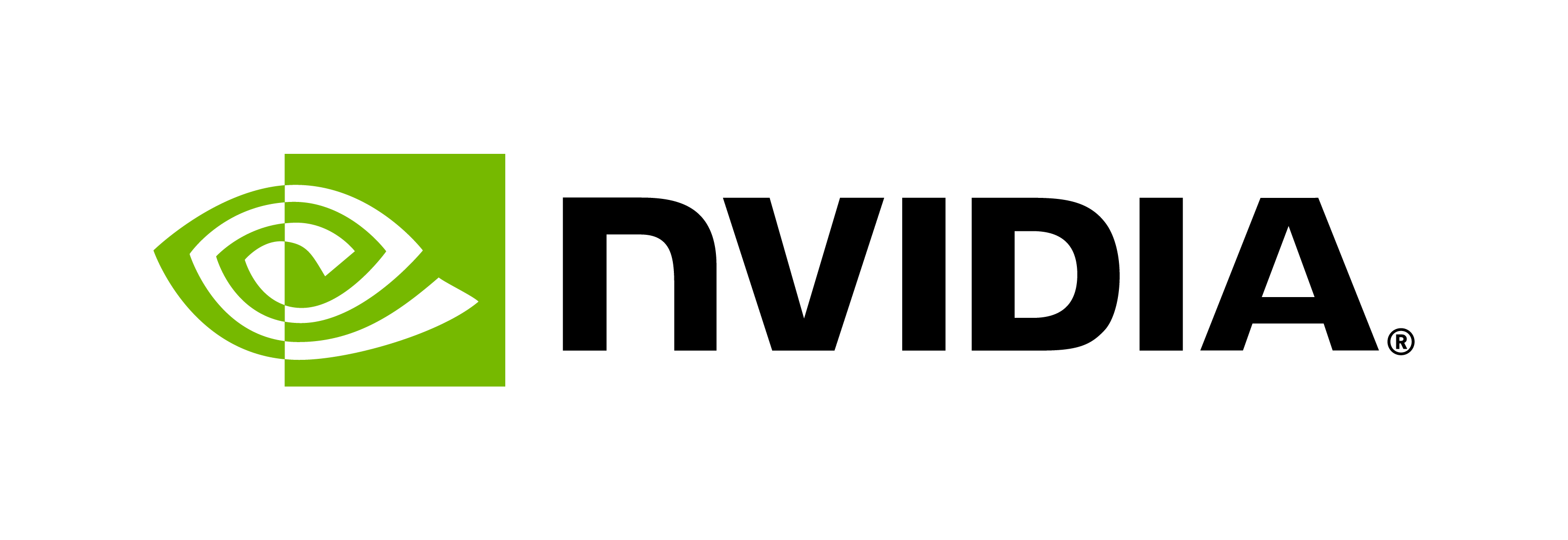在家录制 TTS 数据集的指南
目录
在家录制 TTS 数据集的指南#
本节介绍在家录制 TTS 数据时如何获得最佳音频质量。
硬件要求#
使用像 Audio-Technica AT2020USB+ 或 Blue Yeti USB 麦克风 这样的麦克风。
获取防喷罩或防风罩。
录音先决条件#
将麦克风连接到计算机。
打开 Audacity。
选择您的音频接口。

将位深度设置为 24 位(首选)或 16 位。
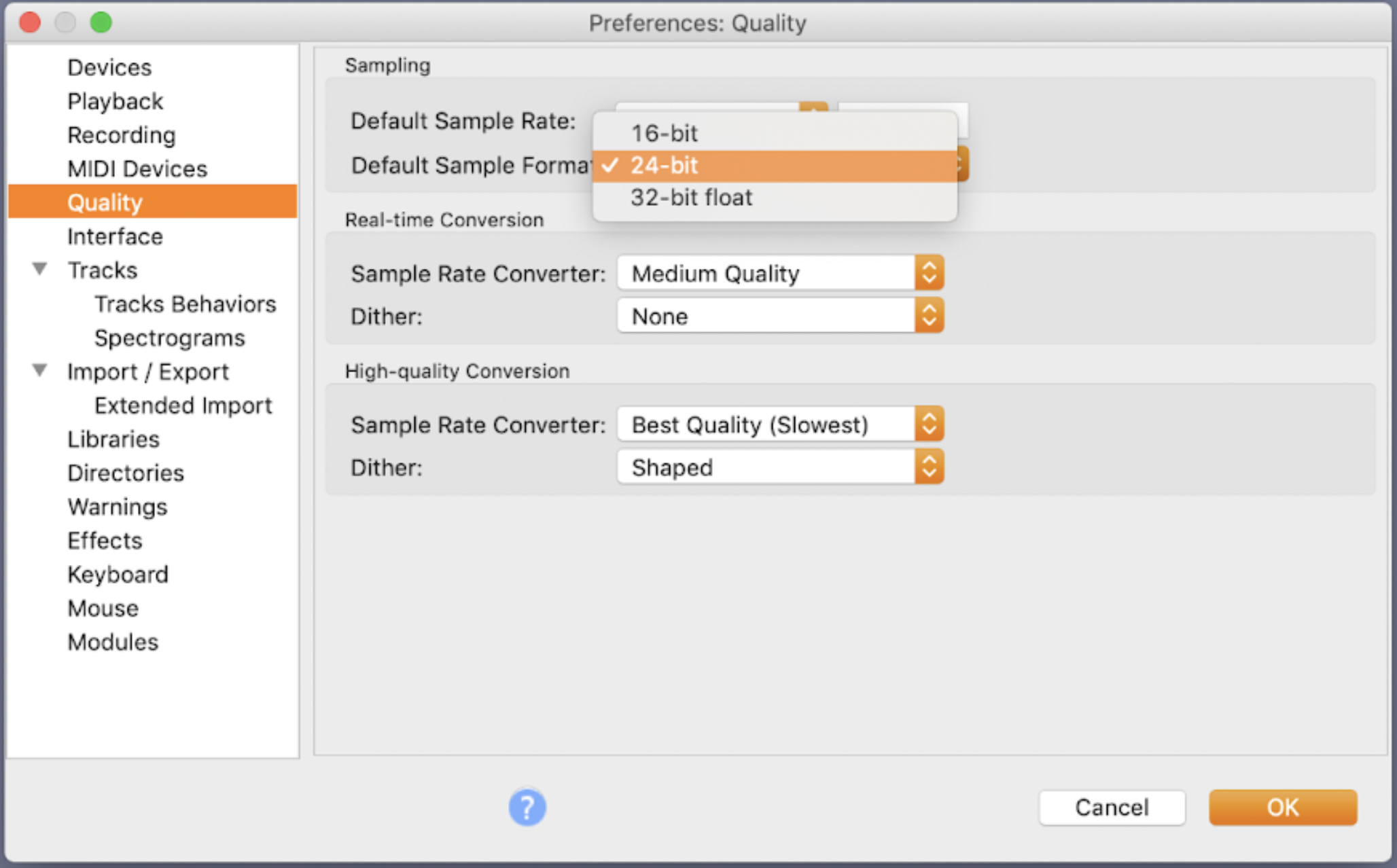
将采样率设置为 96 kHz(首选)或 44 kHz。
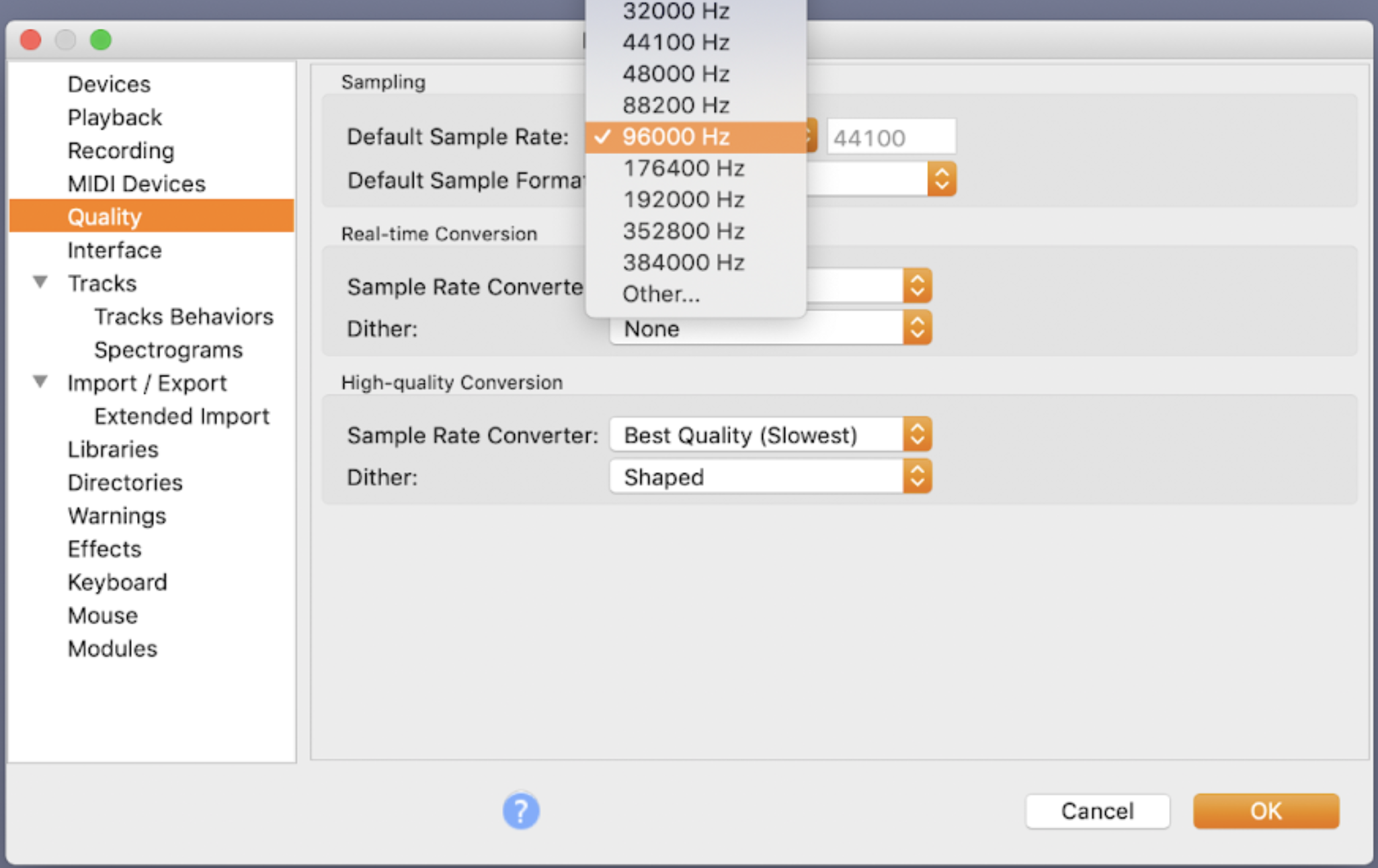
在麦克风上,如果您有该选项,请将麦克风模式设置为心形。


安装防喷罩或防风罩。

选择您环境中最安静的房间,并关上门窗。
消除外部噪声源,例如,空调、计算机风扇等。
录音前调整麦克风电平和身体位置#
将麦克风增益设置为时钟时针指向“9 点钟”方向。
按下 Audacity 上的录制按钮。
确保您对着带有品牌徽标的麦克风侧面讲话。

将自己定位在距离麦克风至少一个拳头远,但不超过一英尺远的位置。

用您将在 TTS 数据录制期间使用的声音对着麦克风讲话。
调整麦克风增益以优化信噪比
如果您以 24 位录制,请确保 db 表在录制时介于 -24 db 和 -6 db 之间。
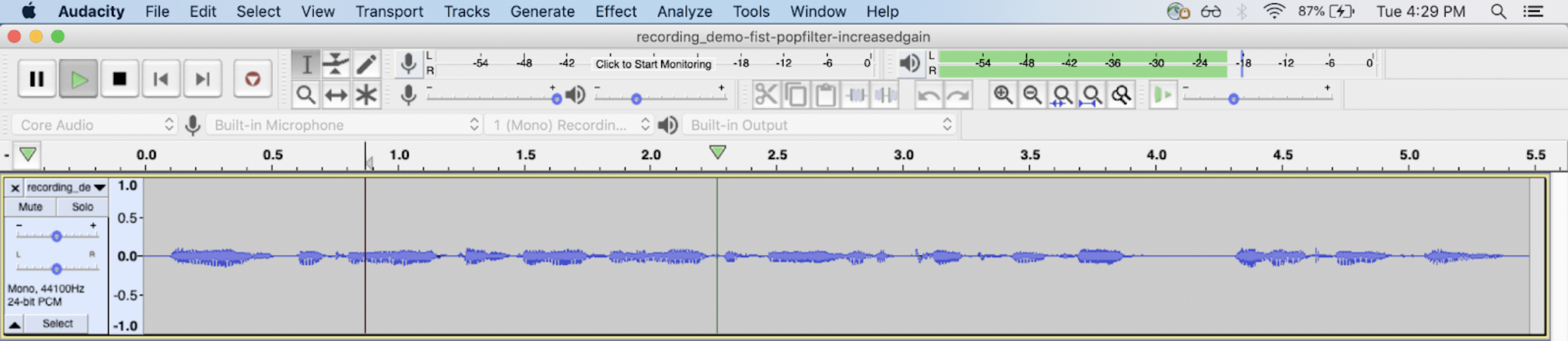
如果您以 16 位录制,请确保 db 表在录制时介于 -12 db 和 -6 db 之间。
调整麦克风增益后,请勿更改。
将自己定位在恰到好处的位置,太远或太近#
1 个拳头远(恰到好处) – 无失真,房间声音极小,信噪比良好。
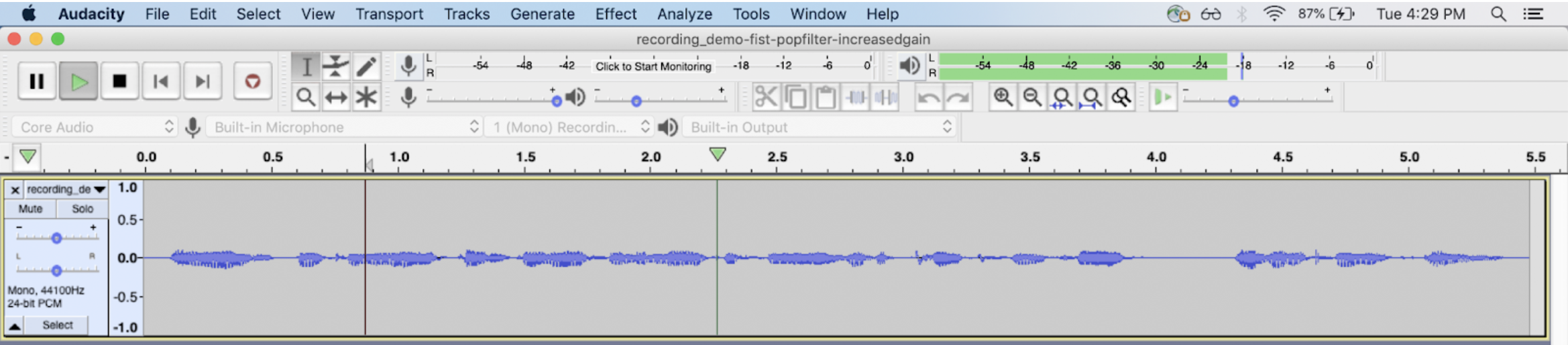
1 英寸远 – 声音沉闷(近场效应)以及来自 /b/ 和 /p/ 等爆破音的失真。
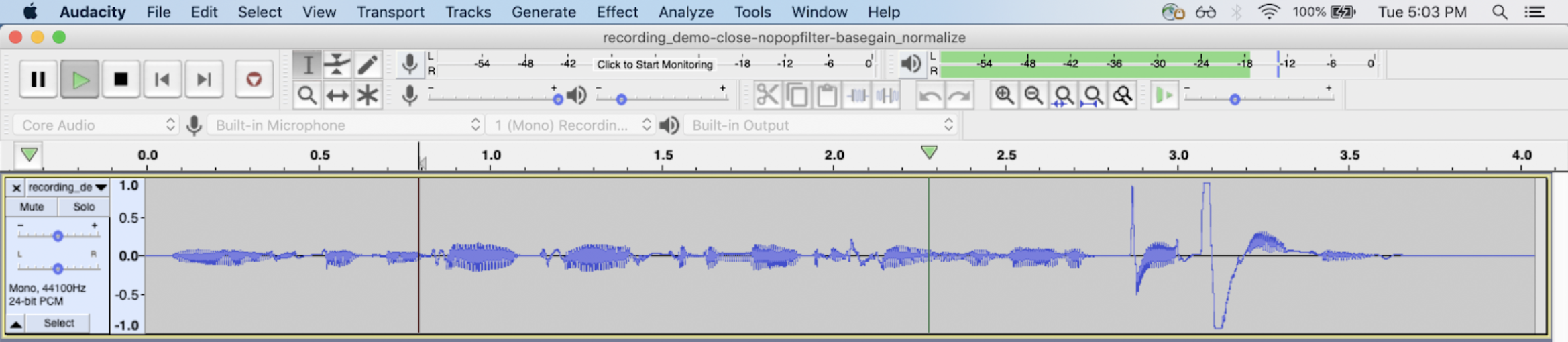
2 英尺远 – 大量房间声音和不良信噪比。
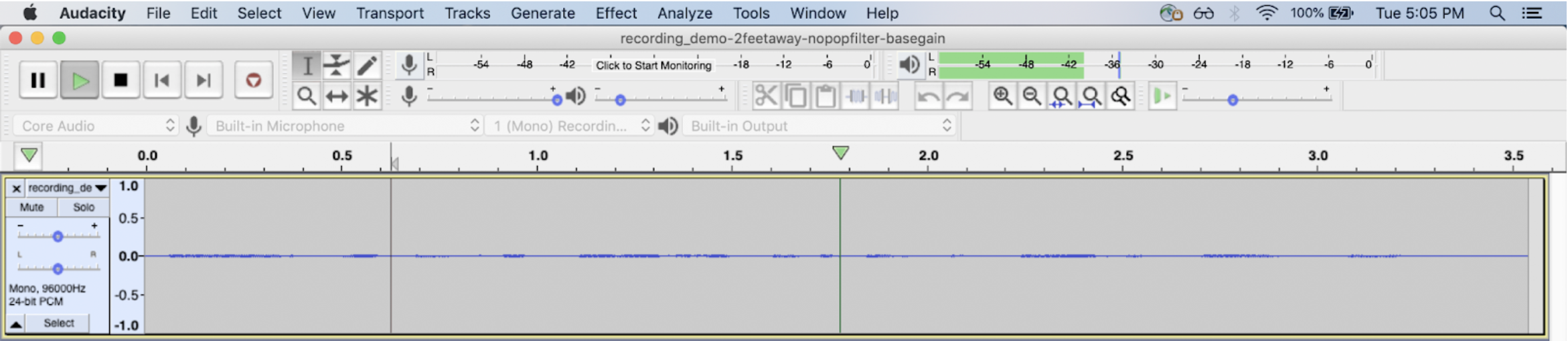
录制 TTS 数据#
准备您的脚本,以便您可以轻松阅读。
按 Shift+R 以录制到新音轨,阅读第一个句子,然后按空格键停止录制。
对数据集中的每个句子重复步骤 2,直到完成最后一个句子的录制。
通过单击文件 > 导出 > 导出多个… 导出所有文件。